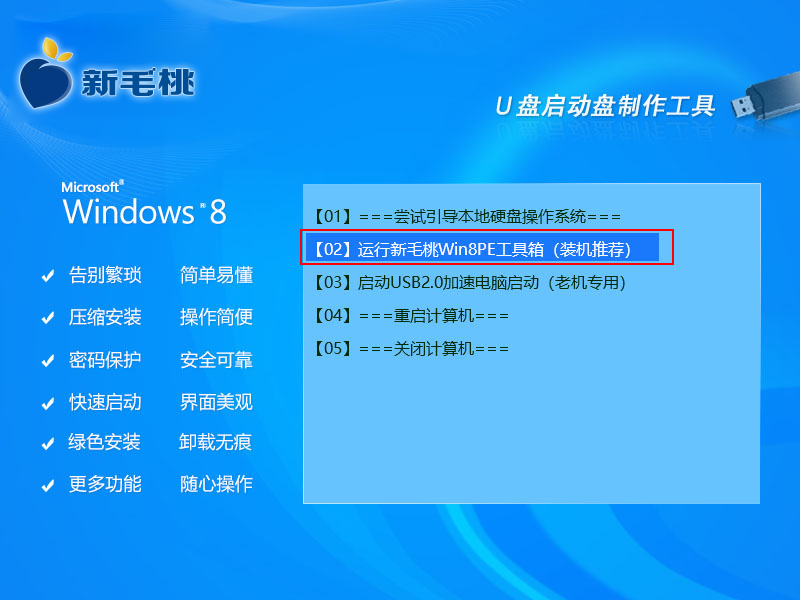随着u盘的普及,u盘读写性能也是众多用户关心的一个话题,毕竟这关系到u盘读写速度快慢的重要因素。怎样才能知道u盘读写性能和使用情况呢?下面就跟小编一起来学习如何使用u助手v9.0winpe工具箱硬盘检测工具HDTune测试u盘读写性能。
1、首先将制作好的u助手v9.0win8pe工具箱u盘插入电脑USB接口,然后开启电脑,待出现开机画面后按快捷键进入到工具箱主菜单页面,接着将光标移至“【02】运行u助手Win8PEx86工具箱(装机推荐)”,回车确认,如下图所示:
2、进入win8pe系统后,我们依次点击桌面左下角的“windows图标--硬件检测--HDTune硬盘检测”,如下图所示:
3、打开工具主窗口后,我们首先在下拉列表中选择u盘对应的选项,然后点击“随机存取”选项卡,接着点击“读”,最后点击“开始”按钮,如下图所示:
4、此时,我们可以看到开始按钮变成了start,继续点击“start”即可,如下图所示:
5、接下来程序会开始进行u盘性能测试,我们只需耐心等待即可。测试完成后,工具会将结果显示在窗口下方,如下图所示:
测试u盘读取速度的方法就跟大家介绍到这里。可能有用户就会问了,怎么测试u盘写入速度呢?其实很简单,我们只需在第三步操作中将点击“读”的操作替换为“写”即可,其他步骤不变。好了,今天的内容就跟大家介绍到这,希望上面的方法可以帮到有需要的用户。
责任编辑:u助手:http://www.uzhushou.cn